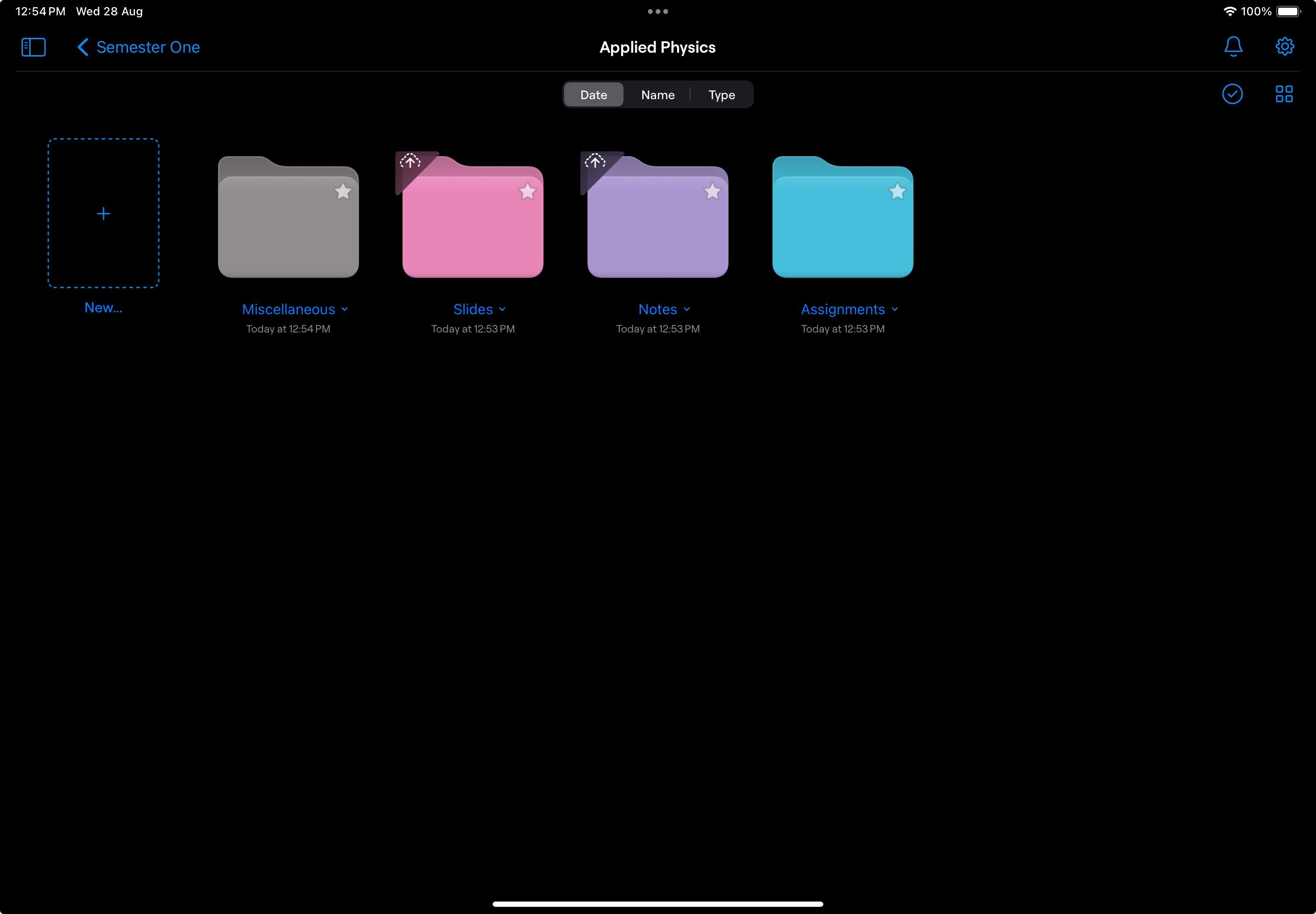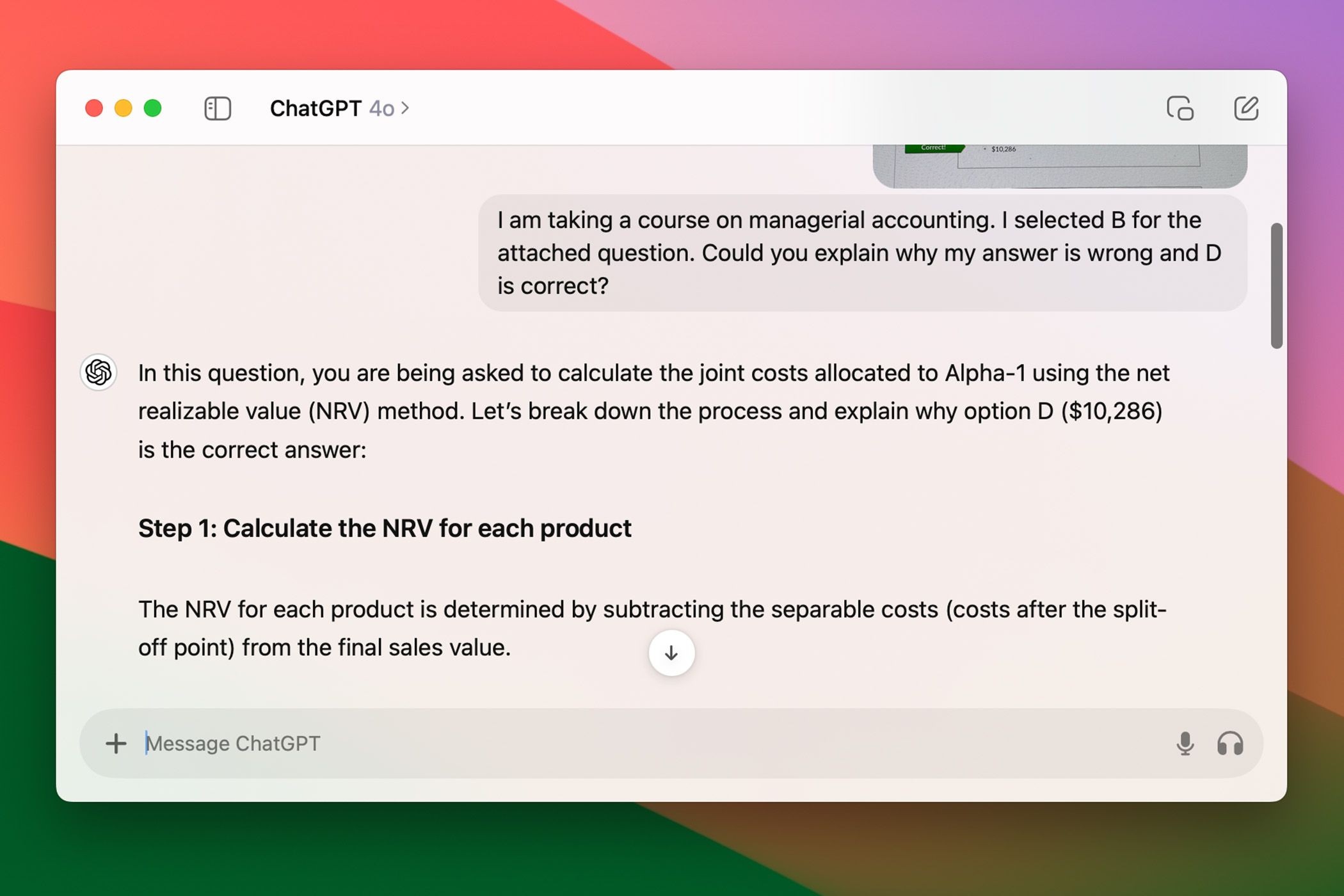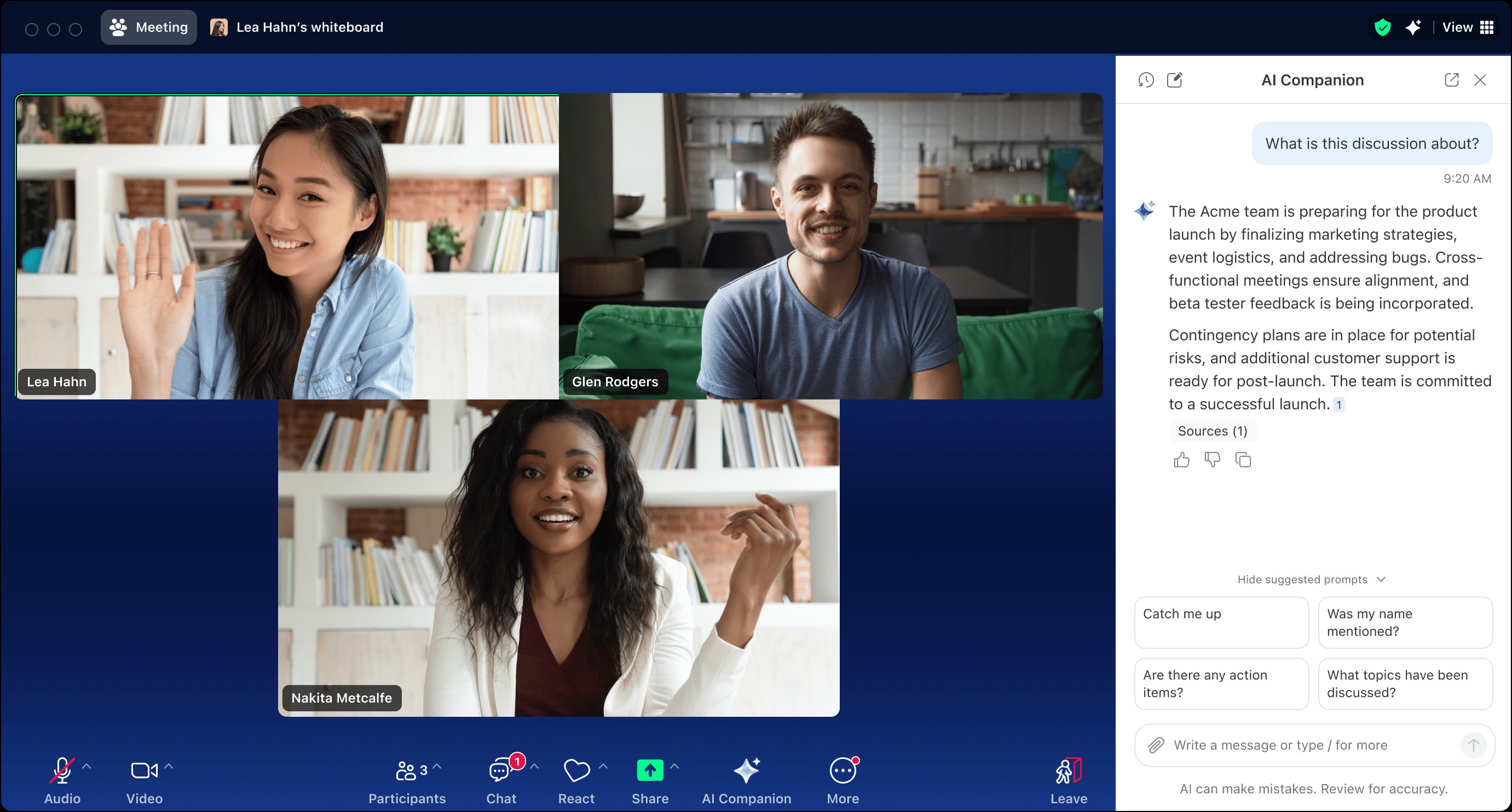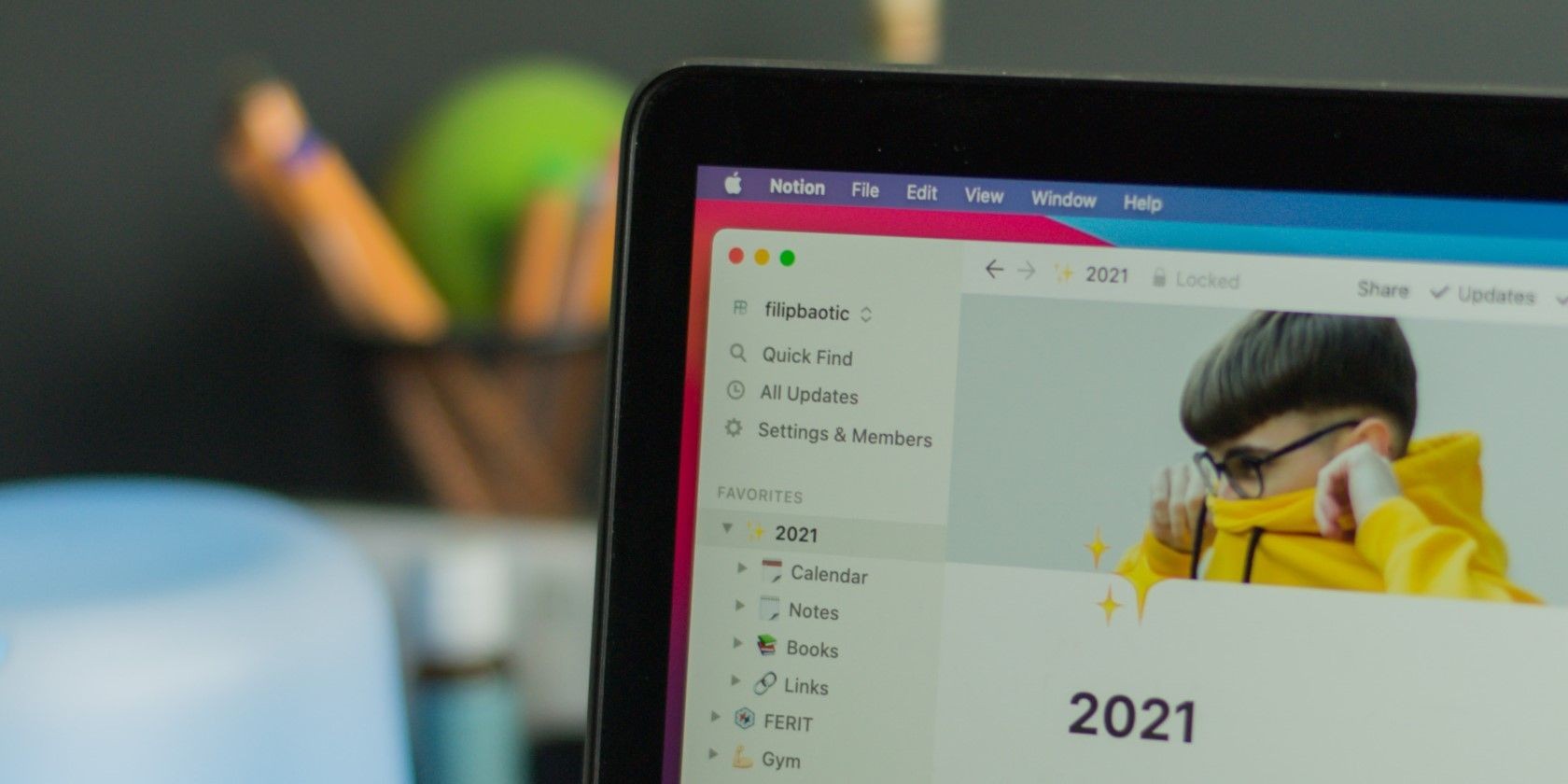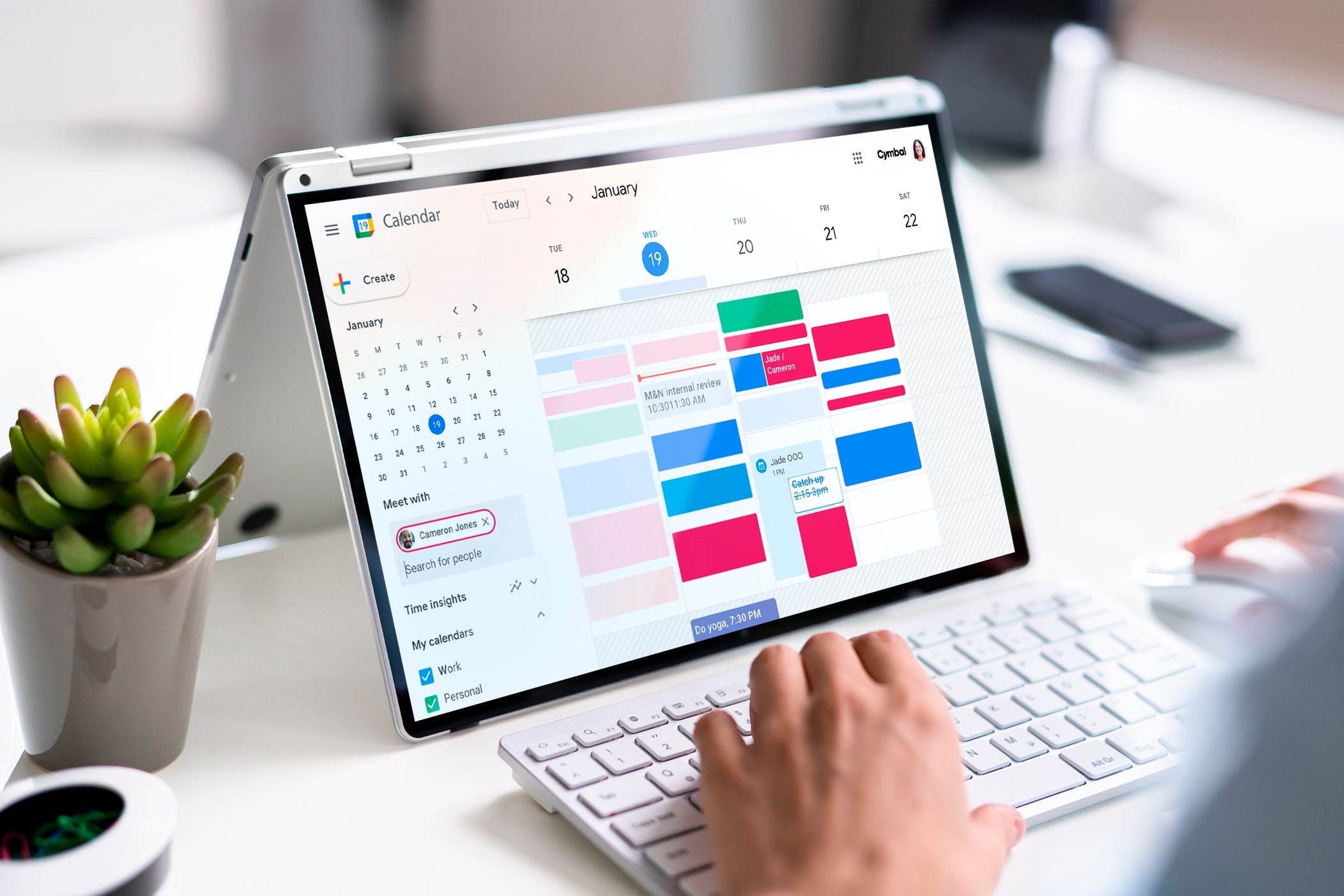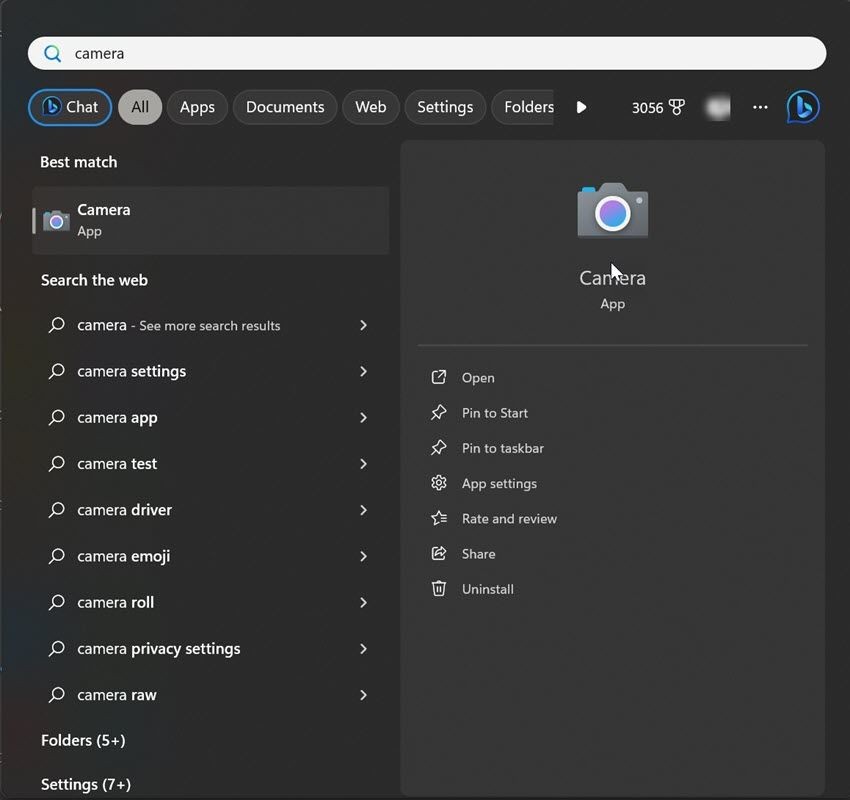Contents
- Hàm INDIRECT Trong Excel Là Gì?
- Cách Sử Dụng Hàm INDIRECT Trong Excel
- 1. Lấy Giá Trị Dựa Trên Tham Chiếu Ô
- 2. Tính Tổng Một Phạm Vi Các Ô
- 3. Tham Chiếu Đến Các Phạm Vi Được Đặt Tên
- 4. Tham Chiếu Đến Các Ô Từ Một Trang Tính Khác
- 1. Hàm INDIRECT có thể sử dụng để tham chiếu đến các ô trong một trang tính khác không?
- 2. Làm thế nào để sử dụng hàm INDIRECT với các phạm vi được đặt tên?
- 3. Có thể kết hợp hàm INDIRECT với các hàm khác không?
- 4. Hàm INDIRECT có thể tham chiếu đến các ô dựa trên giá trị của một ô khác không?
- 5. Làm thế nào để tối ưu hóa việc sử dụng hàm INDIRECT trong Excel?
- Tham Chiếu Dữ Liệu Linh Hoạt Với Hàm INDIRECT Trong Excel
Excel cung cấp nhiều hàm để giúp bạn hoàn thành các nhiệm vụ phân tích một cách hiệu quả. Một trong những hàm linh hoạt nhất là hàm INDIRECT, cho phép bạn tham chiếu đến các ô dựa trên các tiêu chí thay đổi, làm cho bảng tính của bạn trở nên linh hoạt hơn. Hướng dẫn này sẽ giúp bạn hiểu rõ hơn về hàm INDIRECT, bao gồm định nghĩa và cách sử dụng hàm này một cách hiệu quả trong bảng tính của bạn.
Hàm INDIRECT Trong Excel Là Gì?
Hàm INDIRECT trong Excel được sử dụng để tham chiếu đến các ô, phạm vi hoặc phạm vi được đặt tên một cách gián tiếp bằng cách sử dụng chuỗi văn bản làm tham chiếu. Khác với các hàm khác yêu cầu tham chiếu trực tiếp đến ô, hàm INDIRECT cho phép bạn tạo ra các tham chiếu dựa trên nội dung của ô.
Cú pháp của hàm INDIRECT trong Excel như sau:
=INDIRECT(ref_text, [A1])Trong đó:
- ref_text: Đây là tham số bắt buộc và đại diện cho chuỗi văn bản chứa tham chiếu ô hợp lệ. Nó có thể là một tham chiếu ô (ví dụ: A1), một phạm vi được đặt tên (ví dụ: Prices), hoặc một chuỗi văn bản được đặt trong dấu ngoặc kép (ví dụ: Sheet1!A2).
- [A1]: Đây là tham số tùy chọn, xác định kiểu tham chiếu là A1 (TRUE) hay R1C1 (FALSE). Mặc định, nó được đặt là TRUE.
Cách Sử Dụng Hàm INDIRECT Trong Excel
Dưới đây là một số ví dụ về cách sử dụng hàm INDIRECT trong Excel:
1. Lấy Giá Trị Dựa Trên Tham Chiếu Ô
Bạn có thể sử dụng INDIRECT kết hợp với hàm MATCH trong Excel để lấy giá trị từ một phạm vi dựa trên tham chiếu ô. Ví dụ:
Giả sử bạn có danh sách các mặt hàng trong cột A (A2:A8) và giá tương ứng trong cột B (B2:B8). Trong ô D2, bạn có tên mặt hàng mà bạn muốn lấy giá, giả sử là Apples.
Để lấy giá cho mặt hàng “Apples” bằng cách sử dụng hàm INDIRECT kết hợp với hàm MATCH, bạn có thể sử dụng công thức sau:
=INDIRECT("B" & MATCH(D2, A2:A8, 0))Trong công thức này:
- MATCH(D2, A2:A8, 0) tìm số hàng nơi Apples nằm trong danh sách.
- “B” & MATCH(D2, A2:A8, 0) kết hợp “B” với số hàng để tạo ra tham chiếu “B5” (giả sử “Apples” nằm ở ô A5).
- Cuối cùng, INDIRECT(“B5”) lấy giá trị từ ô B5, đó là giá cho Apples.
2. Tính Tổng Một Phạm Vi Các Ô
Giả sử bạn có một bảng tính với các giá trị khác nhau trong các ô từ A1 đến A7. Bạn có thể tính tổng phạm vi này bằng hàm INDIRECT. Đây là công thức bạn sẽ sử dụng:
=SUM(INDIRECT("A1:A7"))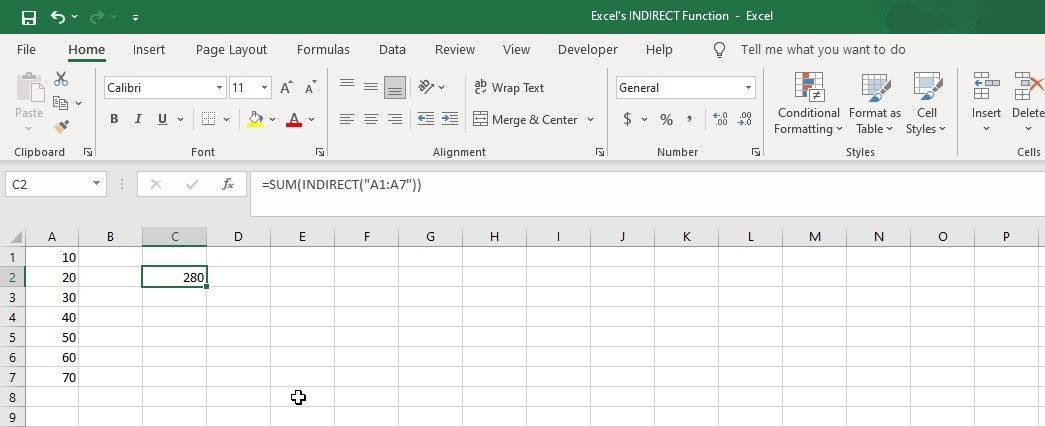 Tính tổng một phạm vi các ô trong Excel bằng hàm INDIRECT
Tính tổng một phạm vi các ô trong Excel bằng hàm INDIRECT
Công thức này sử dụng hàm INDIRECT để tham chiếu đến phạm vi (A1:A7) và sau đó sử dụng hàm SUM để tính tổng các giá trị trong phạm vi đó.
3. Tham Chiếu Đến Các Phạm Vi Được Đặt Tên
Nếu bạn đã định nghĩa một phạm vi được đặt tên, bạn có thể sử dụng hàm INDIRECT để tham chiếu và thực hiện các phép tính trên phạm vi đó.
Giả sử bạn có một tập dữ liệu chứa số liệu bán hàng cho các tháng khác nhau. Chúng ta sẽ sử dụng hàm INDIRECT để lấy trung bình doanh số cho mỗi tuần trong tháng.
=AVERAGE(INDIRECT(F2))Công thức này tham chiếu đến phạm vi được đặt tên trong ô F2 (ví dụ: Week1, tham chiếu đến các ô B2:B6) và tính trung bình các giá trị trong phạm vi đó.
4. Tham Chiếu Đến Các Ô Từ Một Trang Tính Khác
Giả sử bạn có một sổ làm việc với hai trang tính: CityData và Report. Trang tính CityData chứa thông tin về các thành phố khác nhau. Trong trang tính Report, bạn muốn tạo một bản tóm tắt tham chiếu dữ liệu từ trang tính CityData, chẳng hạn như dân số của Kinshasa.
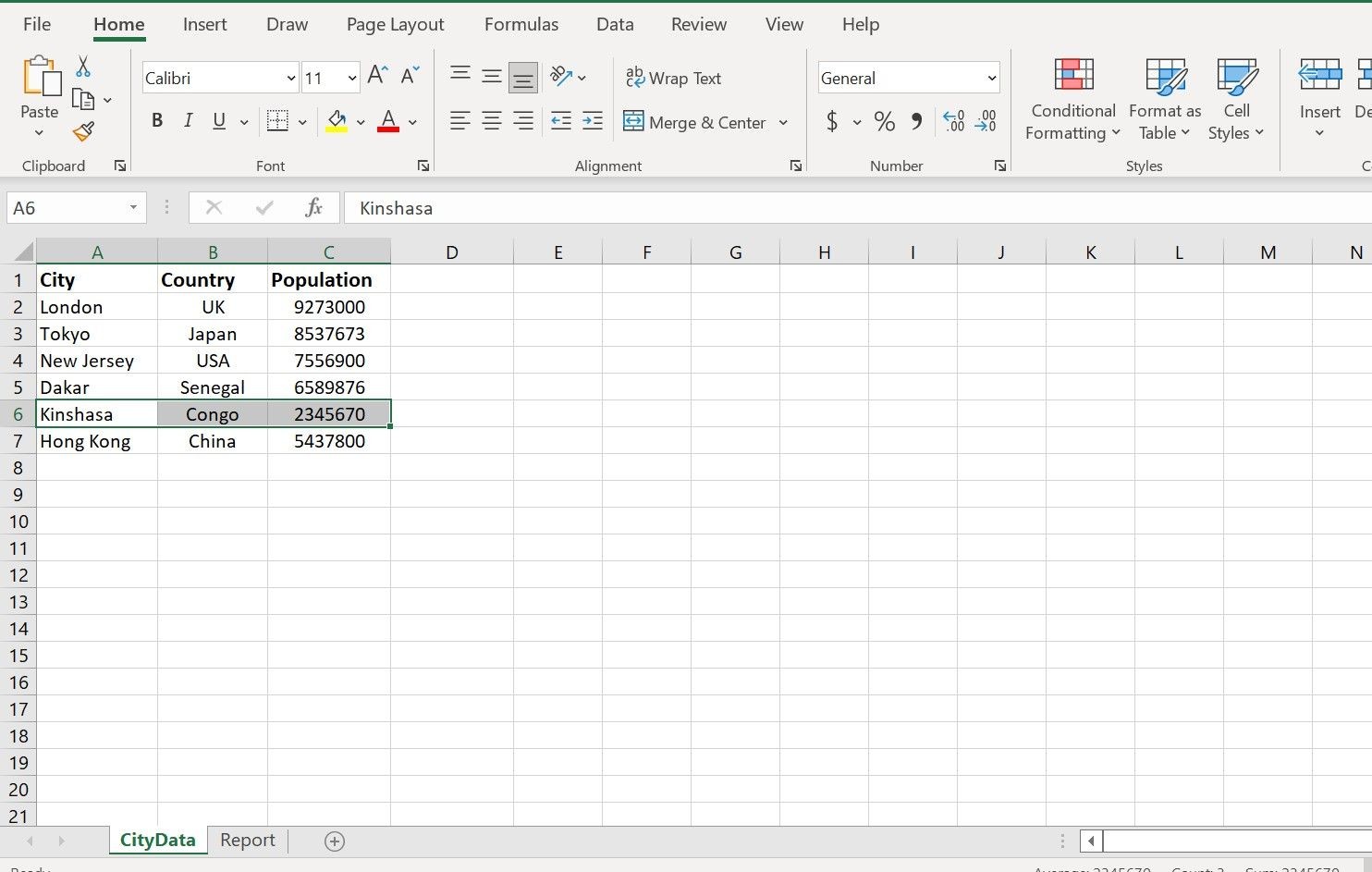 Mẫu trang tính hiển thị các thành phố khác nhau
Mẫu trang tính hiển thị các thành phố khác nhau
Nhập công thức sau vào bất kỳ ô nào trong trang tính Report:
=INDIRECT("CityData!C6")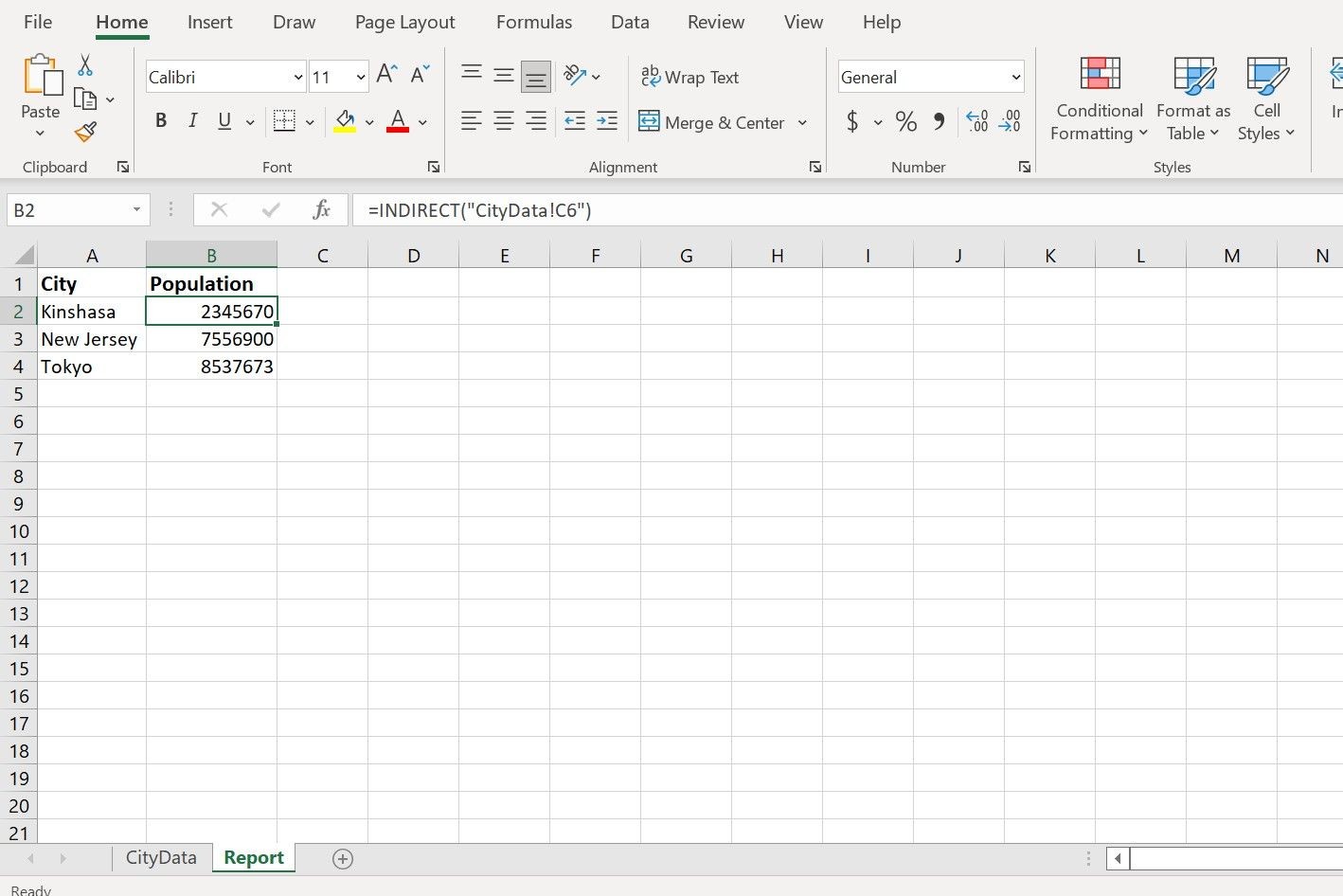 Mẫu trang tính tham chiếu đến các ô từ một trang tính khác
Mẫu trang tính tham chiếu đến các ô từ một trang tính khác
Công thức này sẽ hiển thị dân số của Kinshasa từ ô C6 trong trang tính CityData. Bạn cũng có thể điều chỉnh các tham chiếu ô trong hàm INDIRECT để lấy dữ liệu từ trang tính CityData cho các thành phố hoặc loại thông tin khác nhau.
1. Hàm INDIRECT có thể sử dụng để tham chiếu đến các ô trong một trang tính khác không?
Có, hàm INDIRECT có thể được sử dụng để tham chiếu đến các ô trong một trang tính khác bằng cách sử dụng cú pháp như “SheetName!CellReference”.
2. Làm thế nào để sử dụng hàm INDIRECT với các phạm vi được đặt tên?
Bạn có thể sử dụng hàm INDIRECT với các phạm vi được đặt tên bằng cách truyền tên phạm vi vào tham số ref_text, ví dụ: =INDIRECT("NamedRange").
3. Có thể kết hợp hàm INDIRECT với các hàm khác không?
Có, hàm INDIRECT có thể được kết hợp với các hàm khác như MATCH, SUM, AVERAGE để tạo ra các công thức phức tạp và linh hoạt hơn.
4. Hàm INDIRECT có thể tham chiếu đến các ô dựa trên giá trị của một ô khác không?
Có, hàm INDIRECT có thể tham chiếu đến các ô dựa trên giá trị của một ô khác bằng cách sử dụng giá trị đó trong tham số ref_text.
5. Làm thế nào để tối ưu hóa việc sử dụng hàm INDIRECT trong Excel?
Để tối ưu hóa việc sử dụng hàm INDIRECT, bạn nên sử dụng nó một cách thông minh để tránh làm chậm bảng tính của bạn. Hãy chỉ sử dụng hàm INDIRECT khi cần thiết và kết hợp với các hàm khác để tạo ra các công thức hiệu quả.
Tham Chiếu Dữ Liệu Linh Hoạt Với Hàm INDIRECT Trong Excel
Hàm INDIRECT trong Excel là một công cụ linh hoạt, cho phép bạn tạo ra các tham chiếu động và linh hoạt trong bảng tính của mình. Bằng cách hiểu rõ cú pháp và ứng dụng của nó, bạn có thể tận dụng tối đa và nâng cao kỹ năng thao tác và phân tích dữ liệu của mình. Dù bạn đang làm việc với các báo cáo phức tạp hay tổng hợp dữ liệu, hàm INDIRECT là một công cụ quan trọng trong kho vũ khí Excel của bạn.